使用小白装机工具提示“检测到硬盘错误”
- 分类:电脑教程 回答于: 2022年07月23日 10:25:11
通常情况下我们在使用小白一键重装系统软件进行在线重装 Windows 系统镜像时如果您碰到软件中提供”在引导修复时检测到错误:[BootFix.exe执行超时]“时,您可以参考教程中的方法进行解决。

视频教程:
原因可能有两种
1、是硬盘分区为GPT,要安装win7系统需要分区为MBR;
2、是C盘并非为主引导分区。
解决方案:
针对第一种情况
1、在传统 MBR 硬盘分区中有主要分区和扩展分区,而通常情况下我们需要把系统安装在主要分区上,一般情况下 C 盘都是主要分区,而我们在执行快速分区的时候一般都会默认勾选。在当前的硬盘分区中我们可以看到 C 盘处于扩展分区中。

2、您可以选择 C 盘,然后点击右键,在这里选择“转换为主分区”选择后不要忘记点击左上角的保存更改,一般情况下这样我们才可以正常安装系统到 C 盘。
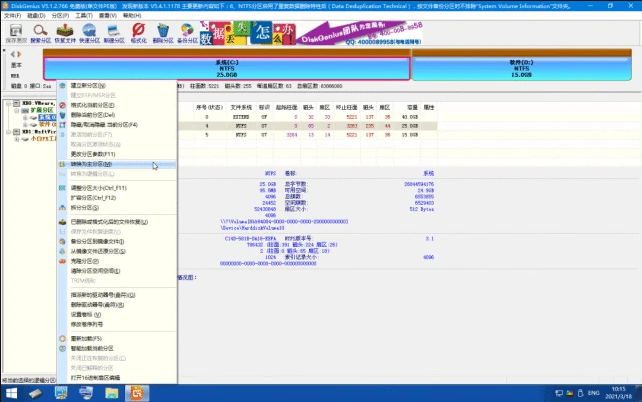
3、为了再安全一些,我们选择 C 盘后,可以通过点击硬盘菜单中的“重建主引导记录(MBR)”然后确定即可。

针对第二种情况:
1、保持GPT分区,点安装软件上的“在线安装”,选择你的系统盘(C盘),选择win10系统下载并安装
2、更改分区为MBR,重新分区会清理你硬盘的全部内容,完成之后重新打开安装工具,选择win7系统版本安装即可。
方法1按着上述说的操作即可,以下是方法2的具体步骤
1、打开桌面的“分区工具”

2、点击“快速分区”


3、因为是要安装win7,所以分区类型只选MBR,分区数目和大小,按你的硬盘的实际情况来分,第一个区保持50~120就可以,主分区要勾选上。
4、机械硬盘选2048扇区,固态硬盘选4096,点击确定完成
5、关闭小白安装工具,重新打开,选择要安装的系统版本,点击开始安装即可

以上就是解决“检测到硬盘错误:在MBR硬盘上没有找到可以引导的分区”的详细步骤及方法啦。
 有用
26
有用
26


 小白系统
小白系统


猜您喜欢
- 怎么卸载win11的edge2022/06/28
- 鼠标灵敏度怎么调2021/08/27
- 什么电脑重装系统可以装Win7..2022/07/30
- win10系统还原怎么操作2021/05/17
- 键盘按键错乱2021/06/07
- 下载的文件老被删?教你添加白名单的方..2022/12/02
相关推荐
- 如何在微信上给好友发送文件..2022/07/07
- win10怎么卸载显卡驱动2021/05/25
- 笔记本电脑怎么重装系统XP2022/07/30
- win11用户账户控制怎么取消2022/04/09
- win11怎么调亮度2022/04/01
- win10应用商店闪退2021/07/06

















